So löschen Sie den Internet Explorer 9-Cache und die Cookies für einzelne Websites

Wenn Sie mit Internet Explorer 9 (IE9) Beta im Internet surfen manchmal häufig werden Sie auf Fehler stoßen. Normalerweise wird die Situation durch Löschen des Browser-Cache und der Cookies behoben. Wenn Sie dies jedoch tun, werden Sie von ALLEN browserbasierten Diensten abgemeldet, und es ist einfach übertrieben, wenn Sie nur Probleme mit ein oder zwei Websites haben . Um dieses Problem zu lösen, hat Microsoft eine Funktion hinzugefügt, mit der Sie Ihre Cookies und den Cache auf jeder Seite einzeln löschen können.
Schritt 1
Besuchen Sie die Website, für die Sie die Cookies löschen möchten und dann Drücken Sie das F12 Taste auf Ihrer Tastatur.
Alternative Sie können Klicken das Ausrüstung (Einstellungen) und Wählen F12-Entwicklertools.
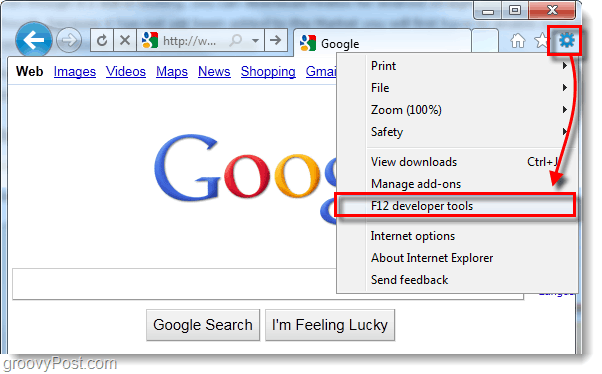
Schritt 2
Die Entwicklertools sollten unten in Internet Explorer 9 angezeigt werden.
- Klicken das Cschmerzen Menü und dann Klicken Löschen Sie den Browser-Cache für diese Domain…
- Wiederholen der Prozess für die andere Option, Cookies für Domain löschen.
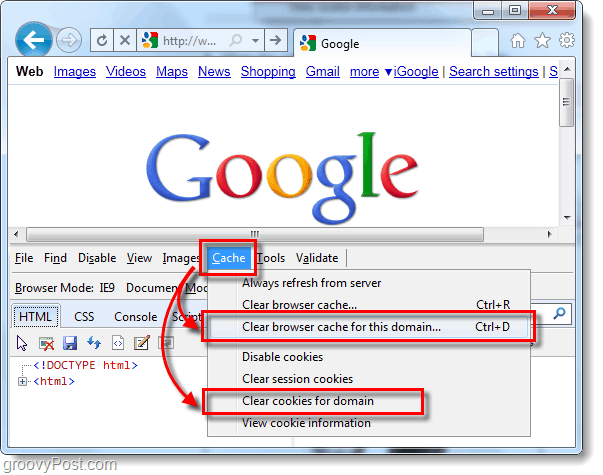
Sowohl für den Cache als auch für die Cookies werden Bestätigungs-Popups angezeigt. Klicken Ja um zu bestätigen, dass Sie sowohl die Cookies als auch den Browser-Cache für diese Domain löschen möchten.
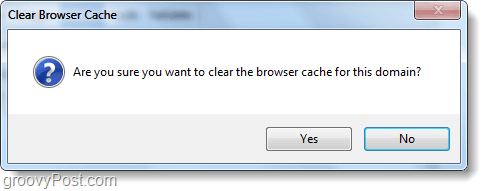
Getan!
Jetzt sind Cache, Verlauf und Cookies gelöschtvon der bestimmten Domain, die Sie in IE9 geladen hatten. Dies ist sehr praktisch, da Sie nicht Ihren gesamten Browser löschen müssen, um einzelne Websites zu reparieren.










Hinterlasse einen Kommentar